Depuis cet été, j’ai une TV connectée Philips Ambilight, qui a la particularité de fonctionner sous Android TV. Pratique, puisque cela permet d’installer des applications nativement sur la TV, sans avoir besoin d’un appareil supplémentaire: Netflix, Plex, Amazon Prime, etc… En farfouillant sur le Google Play, j’y ai découvert une application particulièrement intéressante: Notifications for Android TV.
Cette application a un but tout simple: transférer les notifications de votre smartphone sur l’écran de la TV. Affichage d’un SMS reçu, du nom de la personne qui vous appelle, du dernier mail reçu, etc… Une notification apparait en venant se superposer au programme TV en cours. Pas envie de polluer l’écran de la TV avec toutes ces notifications. En revanche, j’y ai vu là un bon moyen d’afficher des notifications issues de Jeedom ! En effet, actuellement Jeedom m’envoie des notifications sur mon smartphone via Telegram. Je vous invite d’ailleurs à lire mon guide à ce sujet pour mieux comprendre le principe.
Quand je reçois un message de Jeedom sur Telegram, cela crée une notification sur mon smartphone: et si on la redirigeait vers la TV ?
Pour cela, c’est simple: on commence par installer Notifications for Android TV sur sa TV. Le reste se passe sur le smartphone.
Il faut en effet installer l’application du même nom Notifications for Android TV, sur son smartphone.
Un assistant nous guide dans le paramétrage. L’application nous liste les périphériques disponibles sur le réseau (il faut être connecté au même réseau que la TV). On sélectionne donc notre TV. L’application détecte automatiquement que l’application serveur est bien installée sur la TV.
Ensuite, il faut autoriser Notifications for Android TV à intercepter toutes les notifications du smartphone:
Une fois autorisée, les voyants doivent être au vert sur les deux premières lignes. Le Smartphone et la TV communiquent donc bien ensemble. Dernière étape: indiquer les applications pour lesquelles on souhaite recevoir les notifications sur la TV. Pour ma part j’ai tout décoché:
Et je n’ai sélectionné que Telegram. L’icône juste à côté permet de régler les paramètres relatifs à l’application: la position du message à l’écran, la durée, la transparence, etc… Un bouton tout en bas permet de tester l’affichage d’un message en live sur la TV. Vous pouvez ajuster les paramètres comme vous souhaitez.
A partir de là, tous les messages que Jeedom m’envoie sur mon smartphone via Telegram s’affichent automatiquement sur la TV. Une alerte pour m’indiquer que quelqu’un sonne à la porte:
Un autre message pour indiquer que le lave linge a finit de travailler. Pratique pour ne pas l’oublier dans le garage et récupérer du linge resté trop longtemps à l’humidité…
Ou encore un petit compte rendu sur la production et la consommation d’énergie de la journée :)
Bref, on peut ainsi afficher toutes sortes d’informations.
A priori il doit être possible d’y afficher des images. J’aurai par exemple aimé pouvoir afficher une capture de la caméra qui donne sur l’entrée quand quelqu’un sonne au portail. Je le fais d’ailleurs sur Telegram. Mais la photo ne s’affiche pas sur la TV :( Si quelqu’un a plus de chance que moi, je suis intéressé ! Mais même sans cela, la possibilité d’avoir les notifications Jeedom sur sa TV reste très pratique. Bien sûr il ne faut pas en abuser ;-)
L’application fonctionne plutôt bien, même si elle n’est pas parfaite:
- en version gratuite, le développeur a eu la main lourde sur les publicités, qui rendent l’application difficile à utiliser :/ Je suis vite passé à la version payante, à 2,99€, ce qui reste raisonnable
- ça ne fonctionne bien sûr que quand le smartphone est connecté au même réseau que la TV. Donc quand on part avec son smartphone, les autres membres de la famille n’ont plus de notifications. Si vous avez un vieux smartphone Android qui peut rester à la maison, il suffira de le recycler pour cet usage (certains font cela pour faire tourner par exemple PAW, pour gérer les SMS, etc… avec leur solution domotique).
Je l’ai utilisée ici avec Telegram et Jeedom, mais toute notification affichée sur le smartphone peut être transmise à la TV (alerte d’intrusion Arlo, statut de l’alarme, etc…). J’utilisais auparavant un tel système en envoyant des notifications sur Kodi. Mais l’intérêt s’est vite révélé limité, car bien sûr les notifications n’étaient visibles que quand on était sur Kodi. Soit deux fois dans la semaine quand on regardait un bon film. Ici, les notifications étant transmises à l’Android TV de la TV, les notifications s’affichent qu’on regarde la TV, qu’on joue à la console, qu’on soit sur Netflix, etc… Et ça c’est top ! Il ne me manque que l’affichage des photos reçues, et ce sera parfait :)
PS: à défaut d’avoir une TV sous Android TV, cela fonctionne également si vous utilisez un boitier TV sous Android TV, type Nvidia Shield, Xiaomi TV, etc…

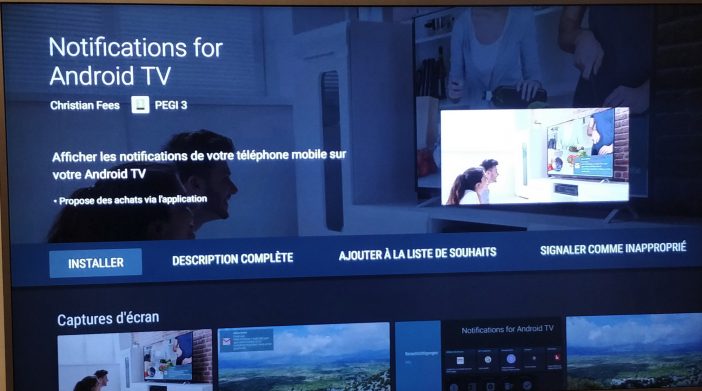
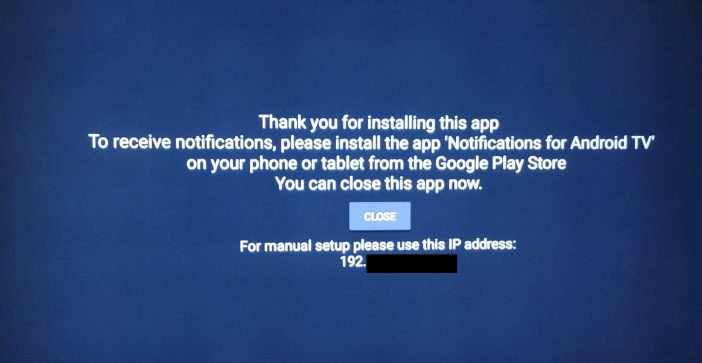
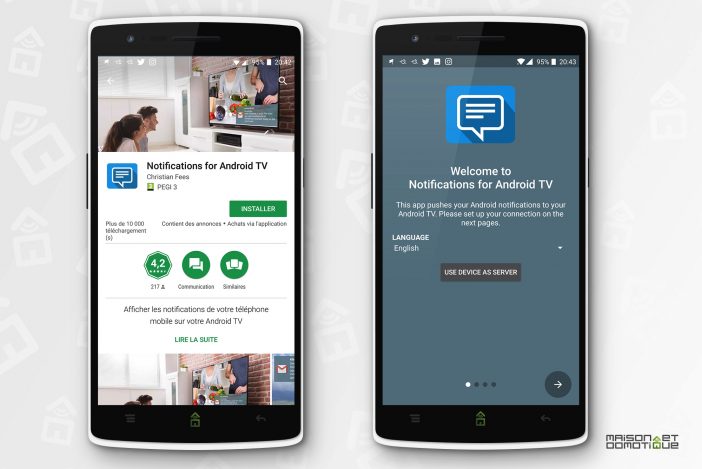
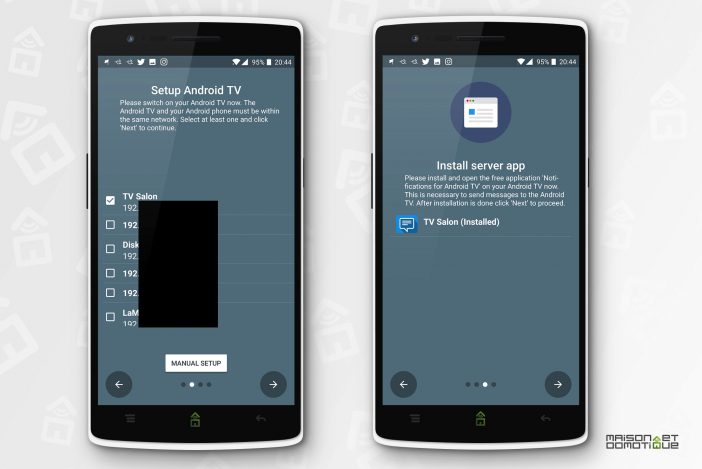
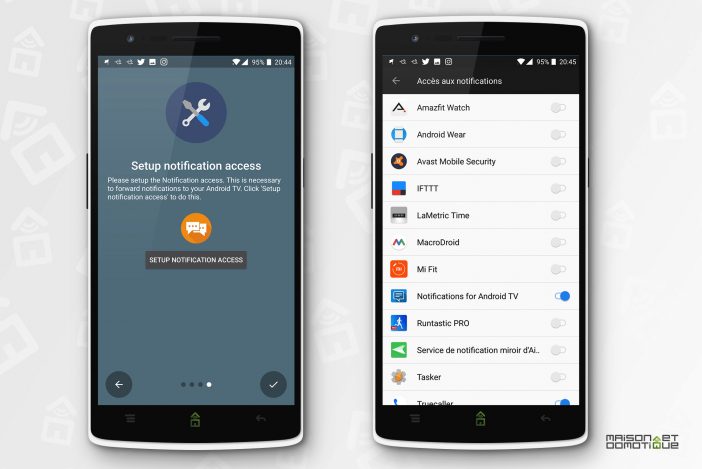
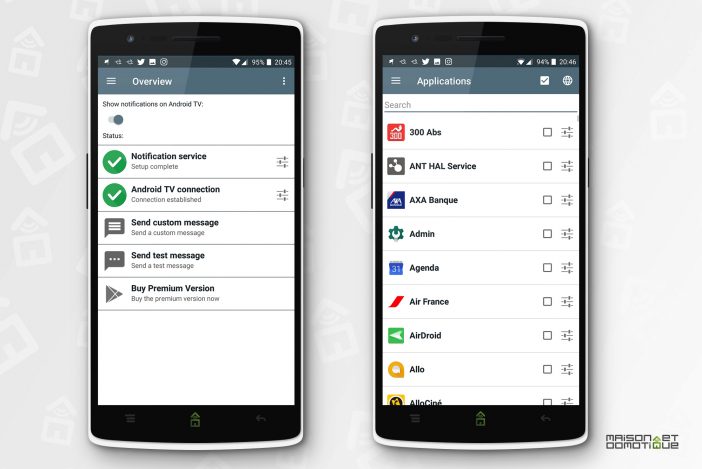
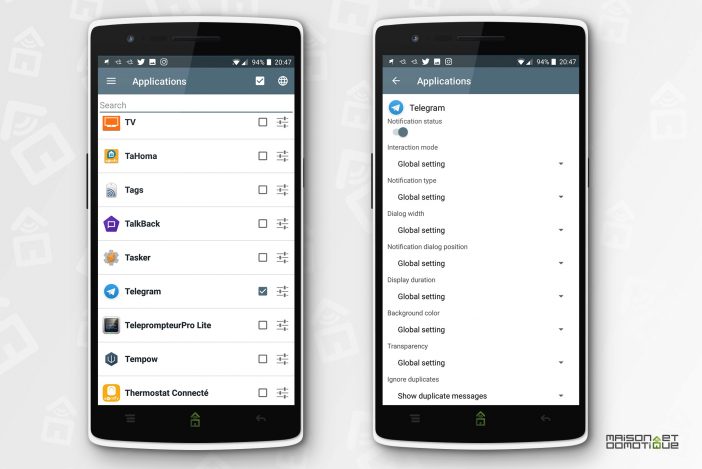






5 réactions
Bonjour,
A quoi ressemble ton scénario pour la gestion de la machine à laver ?
Merci d’avance
Bonjour
avec la version gratuite je n’arrive pas a faire fonctionner avec les notifications de slack, est ce que la version payant le propose dans les appli dispo ?
merci
Bonjour, l’appli Notifications for Android TV n’est pas compatible avec mon smartphone dédié à jeedom, connaissez vous une autre appli en remplacement ?
merci
Bonjour,
Juste une petite remarque, vous produisez et consommez des kWh…
Désolé mais ça me pique les yeux.
Mais sinon j’aime bien suivre votre site.
Cordialement
Ça fonctionne super mais uniquement lorsque je suis sur la source du stick FireTv … Sinon sur decodeur tv l’application me dit ok mais rien ne s’affiche. Le FireTv est sur hdmi4 et décodeur TV hdmi3…